アプリの再インストールをご存知でしょうか?
インストールは知っているけれど・・・と言う方も多いのではないでしょうか。簡単に言うと、インストールはアプリをスマホに入れて使える状態にすることです。
再インストールは文字通り、再びインストールをすること。要するにインストールし直すという事になります。
アプリのバグなどの不具合が再インストールにより改善することもあり、知っておけばいざという時に役に立つかもしれません。
この記事では、iPhoneとAndroidのスマホでアプリの再インストールをする手順を解説していきます。ぜひ参考にしてみてください。
目次
アプリの再インストールとは?
アプリの再インストールとは、既にスマホにインストール済みのアプリをもう一度インストールし直すことを言います。
再インストールの一般的な手順は、アプリをアンインストール(削除)して、もう一度アプリストアからインストールする流れになります。
iOS11以降のiPhoneやiPadなどは、「Appを取り除く」という機能を利用すれば、アンインストールしなくても再インストールが可能です。
再インストールはどういう時にする?
故意にアプリを消して入れなおす再インストールをする意味に疑問を持った方もいるのではないでしょうか?
主に次の二つを目的とし、再インストールをすることが多いです。
- バグや不具合発生時のトラブル対処
- アプリ容量の削減
アプリに起きたバグや不具合などを直すために、再インストールが行われることがあります。再インストールをする目的としては、これが一番多いです。
例えば、インスタグラムのアプリが起動しなくなったという時に、アプリを再インストールすれば改善する場合があります。このようなアプリのトラブルで再インストールが活躍します。
もうひとつは、アプリの容量を減らしたい時にも使えます。アプリを使っていると、データが蓄積されて、アプリそのものの容量が大きくなります。
アプリ内のデータやキャッシュを消して容量を減らせますが、なぜか削除しても容量が減らなかったり、データ削除に対応していなかったりするアプリもあります。そんな時に再インストールをすることで、一からアプリを始めてられるため、アプリの初期容量になります。
再インストールする際の注意点は?
データが消える
基本的には、アプリをアンインストール(削除)してから再インストールを行うため、アプリのデータが消えてしまいます。
インスタグラムなどは、アカウント上にデータがあるため、再ログインすることで以前と同じアカウントで再開できます。アカウント上にデータがあるゲームは引き継ぎ設定などをして復元できる状態にしておきましょう。
アプリ内にデータが保存されているものについては、完全に消えてしまうので、必要なデータはバックアップを取っておきましょう。
アプリを取れないことがある
再インストールのために、アプリをもう一度インストールしようとしたときに、App StoreやPlayストアでの配信が終了していて、アプリを取り直せなくなっていることがあります。
アプリを削除する前に、アプリストアで配信されていることを事前に確認しておくことをおすすめします。
再インストールできないアプリもある
再インストールというよりは、アプリそのものを削除(アンインストール)できないものがあります。
削除できないアプリの多くは、購入時からプリインストールされているアプリです。該当するあぷrは、再インストールすることはあまりないと思いますが、中にはできないものもあることを覚えておきましょう。
再インストールのやり方
再インストールの手順を説明すると、次の手順になります。
- インストール済みのアプリを削除する
- アプリをインストールする
Androidの場合
※動作確認環境:Xperia8 SOV42(Android9.0)
最初に再インストールしたいアプリをアンインストールします。
<アプリをアンインストールする手順>
- 設定を開きます。
- 【アプリと通知】⇒【〇個のアプリをすべて表示】の順にタップします。
- 削除したいアプリを選択⇒【アンインストール】⇒確認画面【OK】をタップします。
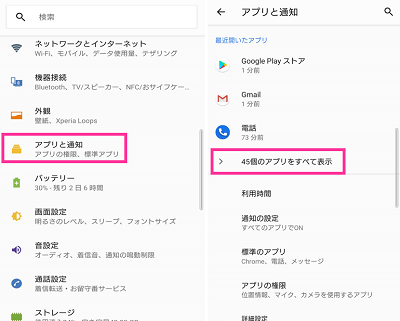
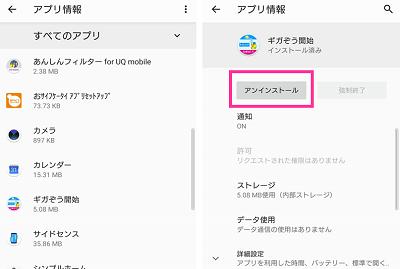
アプリを再インストールできたら、もう一度アプリをインストールします。
<アプリをインストールする手順>
- Playストアを開きます(※1)。
- 先ほどアンインストールしたアプリを探して、インストールしてください。
※1:再インストールするアプリが配信されているアプリストアを開いてください。必ずPlayストアとは限りません。
iPhoneの場合
iPhoneで再インストールする手順は、2通りあります。
- アンインストール&再インストール
- Appを取り除く&再インストール
上記の「アンインストール」と「Appを取り除く」の違いは、データを残したまま再インストールするかの違いです。
アプリを完全に削除する「アンインストール」に対し、「Appを取り除く」はアプリのデータや書類を保持したまま、アプリを取り除きます。App Storeにそのアプリがある状態で再インストールすればデータは復元されます。
データが戻ってくるのであれば、Appを取り除くの方が良いように思いますが、場合によってはそうでもありません。残っているデータが原因でアプリに不具合などを起こしている場合は、再インストールを行っても改善しないかもしれないからです。
Appを取り除く&再インストールのやり方
- 設定を開きます。
- 【一般】⇒【iPhoneストレージ】⇒アプリを選択します。
- 【Appを取り除く】⇒【Appを取り除く】をタップします。
- 【Appを再インストール】をタップします。
※画像ではインスタグラムを例にAppを取り除く&再インストールをしています。
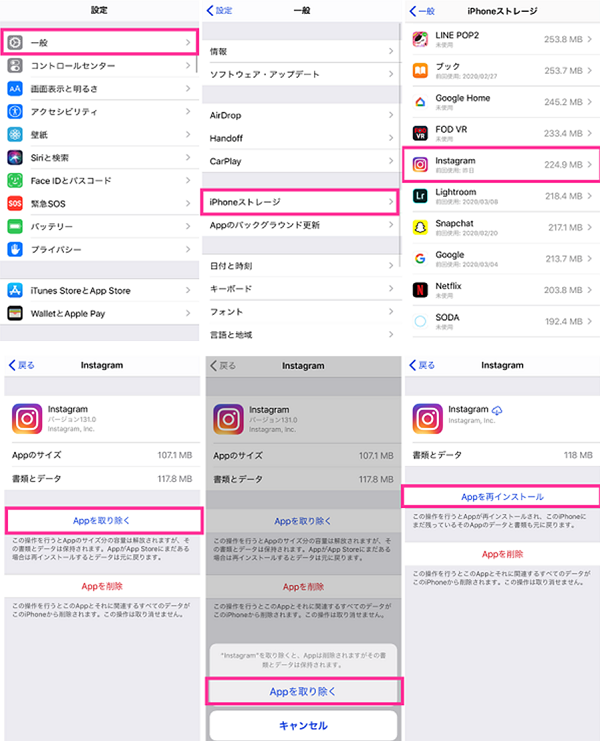
アンインストール&再インストールのやり方
①最初にアプリをiPhoneから削除(アンインストール)します。
②次にアプリをもう一度インストールします。
- App Storeを開きます(※2)。
- 再インストールアプリを検索してインストールしてください。
※2:再インストールするアプリを配信しているアプリストアを開く必要があります。必ずApp Storeとは限りません。
以上で再インストールが完了です。

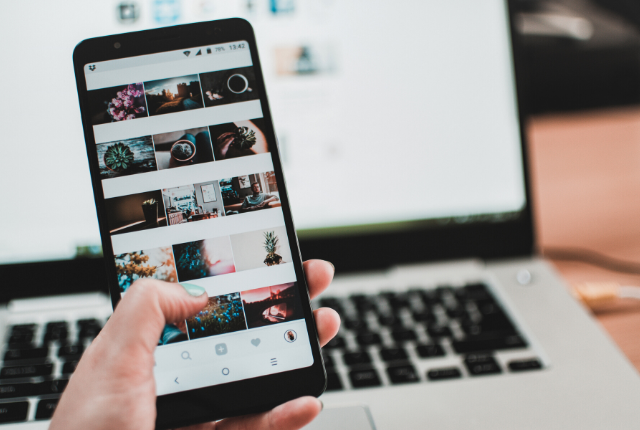
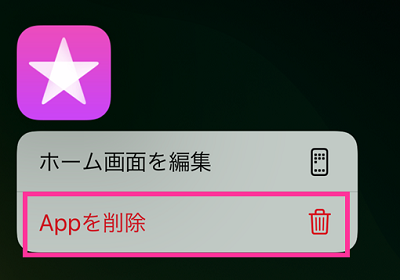
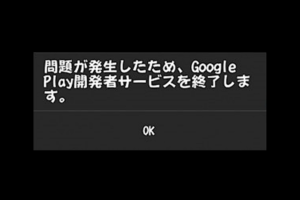





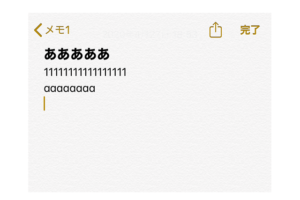





コメントを残す